Win10突然没有wlan选项怎么恢复?
分类:win10教程 2021-08-13
导读: Win10突然没有wlan选项怎么恢复?--我们有些用户在使用Win10系统的时候突然没有了WLAN选项,导致不能无线上网,那么Win10突然没有wlan选项怎么恢复?和系统之家小编一起来看看吧。 1、在电脑上找到命令提示符,右键以管理员身份运行。 2、输入下图...
我们有些用户在使用Win10系统的时候突然没有了WLAN选项,导致不能无线上网,那么Win10突然没有wlan选项怎么恢复?和系统之家小编一起来看看吧。
1、在电脑上找到命令提示符,右键以管理员身份运行。
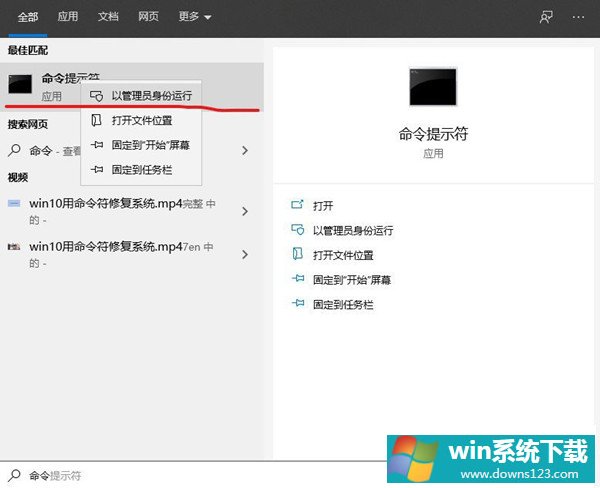
2、输入下图命令,回车执行,完成后重启电脑即可。
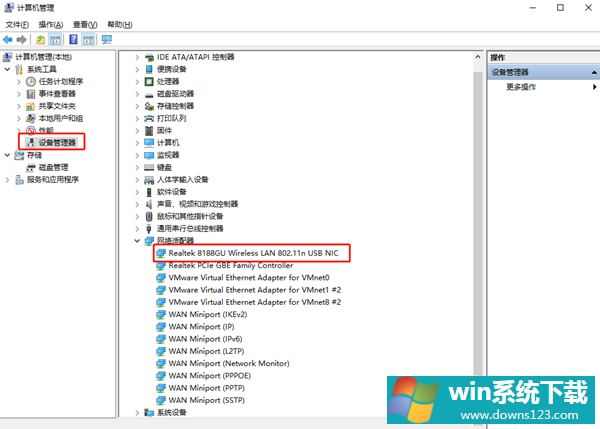
3、如果没有解决,我们打开电脑的管理,找到无线网卡驱动,右键单击选择更新。
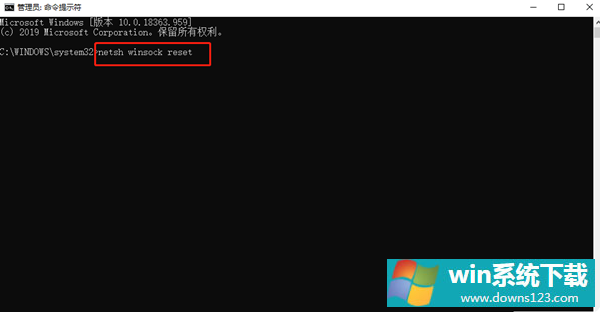
更新完成后,我们就可以在右下角找到wlan选项了,如果还是无法找到请尝试使用360驱动大师检查更新驱动即可。
如果遇到了win10突然没有wlan选项的问题,不要着急,可以通过以上的方法尝试解决,更多系统教程欢迎关注系统之家官网。


